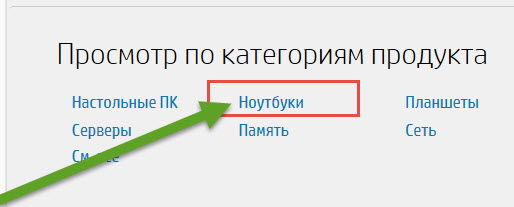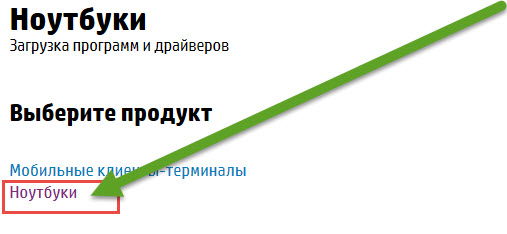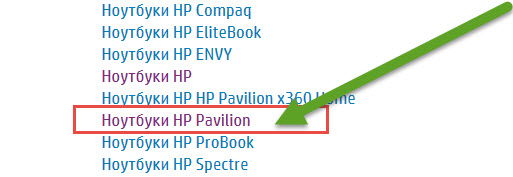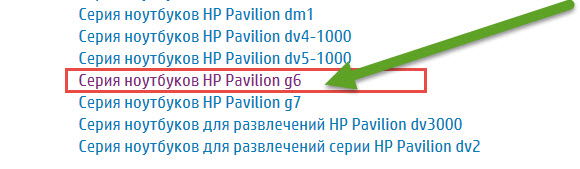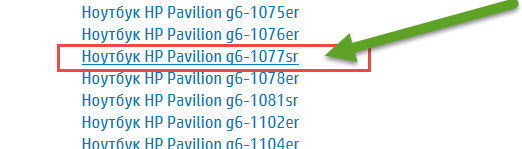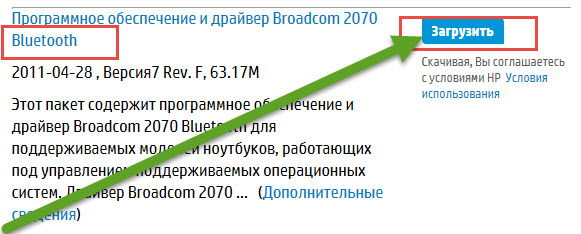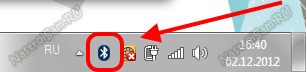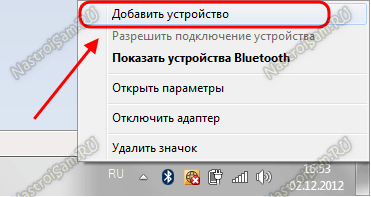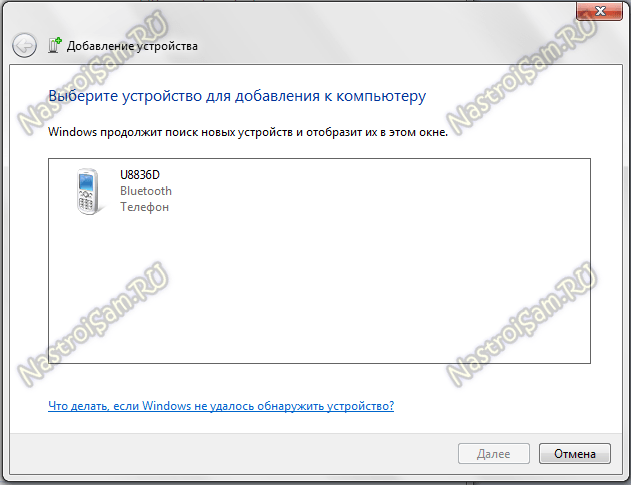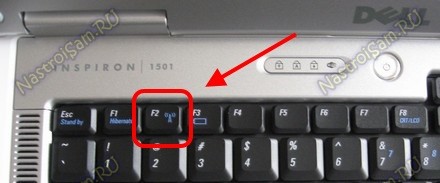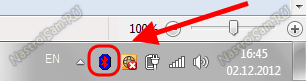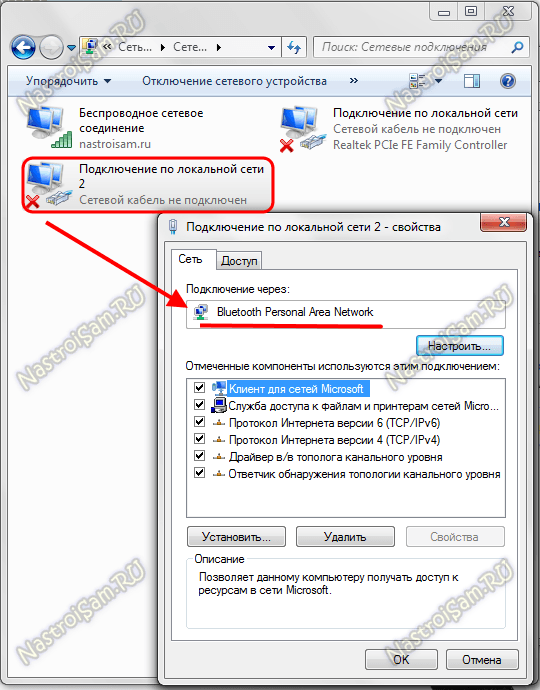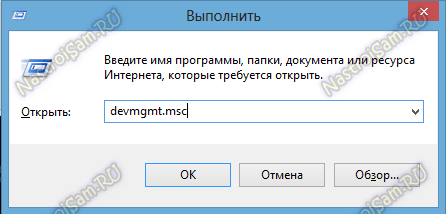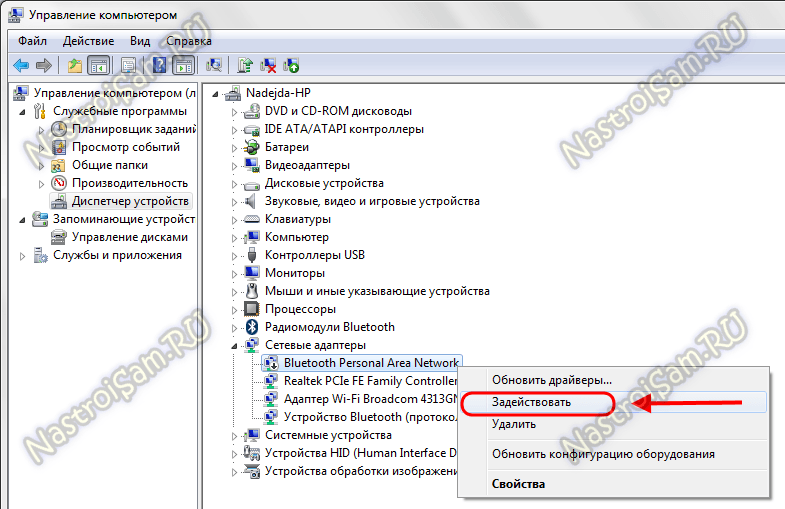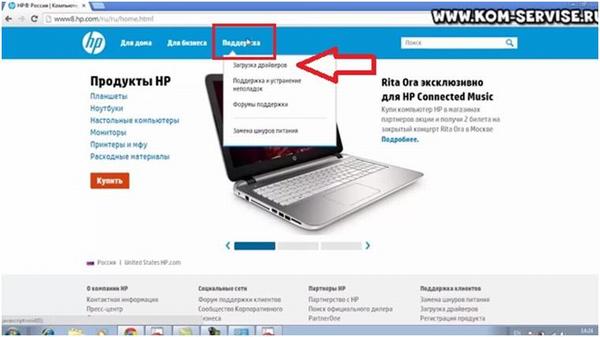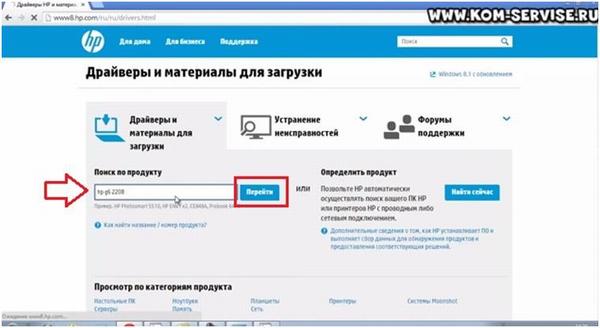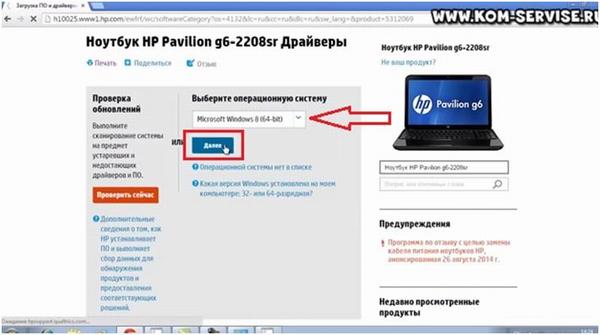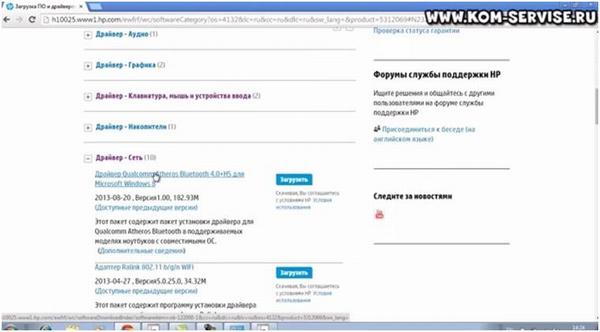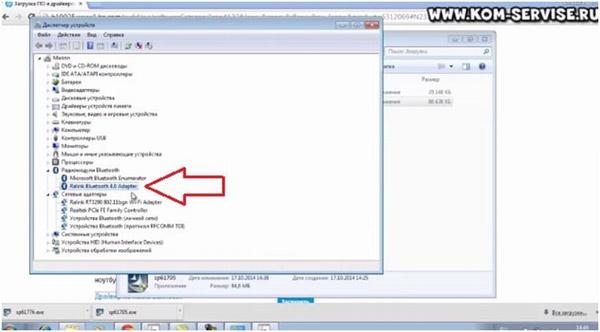- Как включить bluetooth на ноутбуке hp pavilion или probook
- Как скачать драйвер для включения блютуз на ноутбуке hp pavilion или envy
- Непосредственное включение блютуз в ноутбуках HP
- 9 Комментариев к “Как включить bluetooth на ноутбуке hp pavilion или probook”
- Настройка оборудования
- Блог о модемах, роутерах и GPON терминалах Ростелеком
- Как включить Bluetooth на ноутбуке и настроить его
- Что делать если Bluetooth не работает?!
- Hp pavilion g6 биос блютуз
- Bluetooth на HP pavilion G6 2055er
- Create an account on the HP Community to personalize your profile and ask a question
- Что делать если не работает блютуз на ноутбуке HP g6. Установка драйверов.
Как включить bluetooth на ноутбуке hp pavilion или probook
Купив ноутбук hp 635, g62, 620, 655, 250, pavilion дб, g6, dv6, g7, probook 4540s, envy m6 или любой другой, со временем почти все владельцы делают попытки включить блютуз – получается не всегда.
Независимо от установленной операционки, будь то windows 8 или виндовс 7, если вы ее устанавливали самостоятельно почти всегда включить блютуз в ноутбуке hp не получается.
Почему? Для включения блютуз обязательно нужен драйвер именно для модели вашего ноутбука, а в дистрибутиве его нет.
Приобретая ноутбук с предустановленной ОС, проблем с включением блютуз, не возникает — там все настроено и готово к работе.
Где взять драйвер? Очень часто вместе с мобильным компьютером идет диск с драйверами, но всегда.
Если нет – значит нужно скачать и установить самостоятельно и лучше всего с сайта производителя.
Как скачать драйвер для включения блютуз на ноутбуке hp pavilion или envy
Для начала переходим по ссылке ниже, на официальный сайт HP.
Далее начинаем искать свою модель, например HP Pavilion g6-1077sr. Для этого кликаем на строку ноутбуки.
Далее еще раз на такую же.
Теперь выбираем свою модель. В моем случае это HP Pavilion.
Откроется новая страница – в ней ищем свою серию, у меня это g6.
А теперь точную версию вашей модели – у меня это: 1077sr.
В заключение указываем свою ОС, windows 8 или виндовс 7 (нажмите на ту что показана и откроется подменю) и нажимаем далее – не ошибитесь с разрядностью x32 или x64.
После этого прокрутите страницу вниз, найдите раздел, «драйвер – сеть» и нажмите и на него.
Откроется подменю. В нем ищите драйвера с названием Bluetooth, нажимайте на строку «загрузить», скачивайте и устанавливайте.
Если на сайте производителя случайно драйвера для вашей модели не окажется, то поищите его этим способом, а если не будет для вашей версии windows, то устанавливайте в режиме совместимости.
Непосредственное включение блютуз в ноутбуках HP
Даже если вы установили все требуемые драйвера, вам может потребоваться еще включить блютуз непосредственно в вашем ноутбуке.
У многих, на корпусе есть кнопка для включения блютуз (не у всех) или на клавишах F1-F12 нарисован значок антенны.
Если значка нет, то просто удерживая клавишу FN – нажимайте на F1 …F12 (обычно там же включается WI-FI).
Если есть индикатор, то при включении он должен светиться янтарным цветом.
Вот и все. В одной маленькой статье, всех нюансов описать не получится, но их можно обсудить в комментариях. Успехов.

9 Комментариев к “Как включить bluetooth на ноутбуке hp pavilion или probook”
Самая частая причина банально не включен адаптер Bluetooth. Причем, как правило, пользователь просто забывает нажать кнопку включения беспроводного модуля.
кнопкой F12 блютуз не запускается, в диспетчере задач написано устройство определено. и работает нормально, в панели задачь вкладка My bluetooth написано данный bluetooth модуль не поддерживается, как блин его включить та ?
А если это мышь? у меня мышь, да и вообще никаких устройств ноут не видит и его тоже не видно, хотя вроде как всё работает, Wi-Fi на ноуте работает успешно, а вот Bluetooth вроде есть, но не работает, «Разрешить подключение устройства» выделено серым и не нажимается
Перейди в центр управления сетями …, там с левой стороны нажми «Изменение параметров адаптера» и посмотри есть ли адаптер блютуз. Если есть щелкни по нему правой мышью и выбери диагностика. После этого как правило отображаются все ошибки связанные с блюзом.
Блю туз на ноуте есть и он работал 10 мин назад , после нажатия в указанном Вами месте на «отключить» данный значок исчез , в диспетчере устройств он есть , драйвер есть , как включить в данном случае ?
Настройка оборудования
Блог о модемах, роутерах и GPON терминалах Ростелеком
Как включить Bluetooth на ноутбуке и настроить его
Каждый современный ноутбук, нетбук или ультрабук оснащен радиомодулем с WiFi и Bluetooth. Этой тенденции придерживаются практически все производители ноутбуков — HP, Asus, Acer, Toshiba, Samsung, Lenovo и т.д. Причем самое интересное, что с беспроводной сетью вопросов возникает меньше — она, как правило, изначально включена, пользователь подключается к домашней сети и дальше спокойно работает. А вот насчет Bluetooth появляются вопросы. И не мудрено — отдельной то кнопки нет. Это вводит начинающего пользователя в заблуждение и у него совершенно логично возникает вопрос — как включить блютуз на своём ноутбуке ?! А ларчик то просто открывался. Но обо всём по порядку.
Я буду в качестве примера рассматривать ноутбук HP (Hewlett Packard) Pavilion.
Так как радиомодуль WiFi и Bluetooth на ноутбуке один единый, то и включается он одной и той же кнопкой с изображением антенны. На старых моделях для этого использовалась отдельная кнопка на корпусе устройства. На современных — как правило кнопку включения Вай-Фай и Блютуз совмещают с одной из функциональных клавиш. В моём случае — это F12. То есть, чтобы включить Bluetooth на Вашем ноутбуке — надо активировать радиомодуль нажатием кнопки с антенной:
Правда имейте ввиду, что очень часто нажимать кнопку эту надо вместе с функциональной клавишей «Fn».
Очень часто эту кнопку оснащают дополнительным отдельным индикатором состояния. Если WiFi и Bluetooth выключены — он красный. После нажатия кнопки, адаптер включится и цвет смениться на синий или белый. После нажатия кнопки, в системном лотке Windows появиться вот такой значок:
Это значит, что всё включено и можно подключать телефоны и планшеты. Для этого кликаем на значке правой кнопкой мыши и выбираем пункт «Добавить устройство»:
Операционная система ноута запустит сканирование и поиск доступных для подключения устройств. Само-собой, что на них должно быть включена видимость через блютус. Если всё нормально, то Вы увидите свой телефон или планшет:
И останется только к нему подключиться и можно перекидывать файлы, музыку и видео.
Что делать если Bluetooth не работает?!
Самая частая причина — банально не включен адаптер Bluetooth. Причем, как правило, пользователь просто забывает нажать кнопку включения беспроводного модуля.
Бывает и такое, что сама кнопка сработала, но адаптер не включился, поэтому пробуйте ещё раз отключить его и включить.
Примечание: Отдельно замечу, что очень часто после переустановки Windows 7 или Windows 8 пользователи просто забывают поставить драйвер на функциональные кнопки своего ноутбука и они, соответственно не работают.
Второй момент — обратите внимание на значок Bluetooth в системном лотке рядом с часами. Если он красный, как на скриншоте:
Это значит, что адаптер отключили программно. В в этом случае надо кликнуть на значок правой кнопкой мыши и в открывшемся меню выбрать один единственный пункт — Включить.
Если эти действия не помогают — то проблема уже на уровне драйверов и аппаратного обеспечения.
Тогда, первым делом идем в Центр управления сетями и общим доступом и в меню выбираем пункт «Изменить параметры адаптера».
Откроется окно сетевых подключений — там должно быть 3 подключения — проводная сетевая карта, WiFi-подключение и адаптер Bluetooth:
Проверьте, чтобы они были активны, т.е. значок подключения не должен быть серого цвета.
Если вдруг адаптера блютус в сетевых подключениях ноутбука нет, то искать его надо в Диспетчере устройств. Попасть в него можно несколькими способами. Самый быстрый — нажать комбинацию клавиш Win+R и в открывшемся окне прописать команду devmgmt.msc:
Второй вариант — можно в меню Пуск кликнуть правой кнопкой по значку Компьютер и выбрать пункт «Управление». Откроется оснастка «Управление компьютером», в которой надо выбрать «Диспетчер устройств»:
Нас интересует раздел » Сетевые адаптеры». Если все драйверы установлены, то у В этом списке так же должно быть не менее 3-х пунктов — проводная сеть, беспроводная и блютуз. Как Вы можете заметить, в моем примере к «синезубым» относятся два устройства — Устройство Bluetooth и Bluetooth Personal Area Network. Крестиков и восклицательных знаков, свидетельствующих о проблемах с оборудованием нет — это уже хороший знак. Остается проверить только запущена ли сеть блютуз. Для этого кликаем правой кнопкой на на устройствах на Bluetooth Personal Area Network:
Если в контекстном меню есть пункт «Задействовать» — смело кликайте на него. Это скорее всего и было причиной неисправности.
P.S. Если вышеуказанные действия Вам не помогли, то я бы посоветовал обновить драйвер для Вашего адаптера блютуз. Это весьма несложно, тем более что скачать бесплатно драйвер Bluetooth всегда можно на сайте производителя Вашего ноутбука.
Hp pavilion g6 биос блютуз
Check documents on compatibility, FAQs, upgrade information and available fixes.Windows 11 Support Center.
Check documents on compatibility, FAQs, upgrade information and available fixes.Windows 11 Support Center.
Bluetooth на HP pavilion G6 2055er
- Mark Topic as New
- Mark Topic as Read
- Float this Topic for Current User
- Bookmark
- Subscribe
- Mute
- Printer Friendly Page
Auto-suggest helps you quickly narrow down your search results by suggesting possible matches as you type.
Poly community boards coming soon! Join the conversation from the 1st of August! Click here to get started.
Create an account on the HP Community to personalize your profile and ask a question
Your account also allows you to connect with HP support faster, access a personal dashboard to manage all of your devices in one place, view warranty information, case status and more.
This topic has been archived. Information and links in this thread may no longer be available or relevant. If you have a question create a new topic by clicking here and select the appropriate board.
Здравствуйте, не могу включить блютуз на ноутбуке. Wi-fi работает нормально, а блютуз нет. После покупки работал нормально, но сломался жесткий диск и пришлось переустанавливать ОС. Установил Windows 7 HB драйвера установил с сайта hp в поддержке выбрал свою модель и все драйвера скачал там. С тех пор блютуз в системе не определяется вообще. Посмотрел что стоит адаптер ar5b225, как я понял ин комбинированный в нем находятся ar9485 и ar3012, в диспетчере устройств видно только ar9485. Ar3012 системой вообще не определяется.
Что делать если не работает блютуз на ноутбуке HP g6. Установка драйверов.
Сегодня я Вам покажу как поставить драйвера на блютуз адаптер на ноутбуке HP g6.
У меня после установки всех драйверов у меня осталось неустановленным одно устройство это Ralink Bluetooth 01.
Для того чтобы установить драйвер первым делом заходим на сайт производителя.
Для этого открываем браузер и в адресной строке пишем hp.ru.
Далее захожу в поддержка загрузка драйверов.
Потом в поиске набираем модель ноутбука HP g6 2208. Жмем перейти.
После того как нашел модель заходим в нее.
Виндовс у меня стоит седьмой, но здесь есть только под восьмерку, поэтому выбираю восьмерку 64 бита. Жму далее.
Потом заходим в драйвер сети и ищем драйвер соответствующей модели, у нас это Ralink.
После того как выбрали нужный, у нас это драйвер ПО Ralink Bluetooth новой версии, нажимаем загрузить. Также загружаем адаптер Ralink 802.
Когда драйвера загрузились открываем их. Сначала он разархивировался и начинается процесс установки. Жмем далее и установить.
После того как все установилось снизу появится надпись устройство готово к использованию.
Жмем готово. Появилась надпись о том, что некоторые возможности блютуза можно будет использовать после перезагрузки.
Теперь зайдем в диспетчер задач, видим, что наш блютуз появился там.
Давайте попробуем нажать клавишу F12, на нее он тоже реагирует, значит все хорошо.
Если Вы хотите сразу пользоваться блютузом лучше перезагрузиться, чтобы все функции заработали и можно было подключать любое блютузное оборудование.
Если у Вас остались какие-нибудь вопросы, смотрите видео — Что делать если не работает блютуз на ноутбуке HP g6. Установка драйверов.